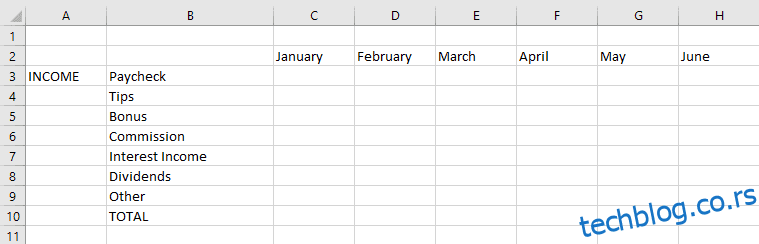Преглед садржаја
Кључне Такеаваис
- Ставите своје финансије под контролу креирањем буџета у Екцел-у. Структурирајте свој буџет са различитим заглављима за долазне и одлазне.
- Учините свој буџет лаким за читање и разумевање додавањем ивица, коришћењем условног форматирања за идентификацију прекомерне потрошње и креирањем графикона.
- Поставите циљеве штедње на основу процента вашег месечног прихода и израчунајте свој дефицит или суфицит упоређујући вашу стварну штедњу са вашим циљевима штедње.
Као и већина људи, вероватно сте често забринути за своје финансије. То је место где креирање буџета и његово придржавање доказује своју вредност. Показаћемо вам како да креирате лични буџет у Екцел-у и научите да боље управљате новцем.
1. Структурирање вашег буџета у Екцел-у
Пре него што почнемо, уверите се да сте прикупили све своје финансијске информације на једном месту. Ово укључује ваше рачуне, банковне изводе, плате, пореске обрасце и све остало. Ово ће бити лакше урадити ако већ имате навику да пратите своје трансакције.
Када будете спремни, отворите нови Екцел радни лист. Имајте на уму да у овом водичу креирамо годишњи буџет од нуле, али можете пронаћи бесплатне шаблоне ако желите да убрзате овај процес.
и. Направите заглавља за приходе и расходе у вашем Екцел буџету
Први корак у структурирању вашег буџета је креирање заглавља. Откуцајте називе месеци (од јануара до децембра) у низу од ћелије Ц2 до Н2 и откуцајте „УКУПНО“ у ћелију О2 да бисте сумирали годишње бројке. Затим ћемо направити одељак прихода који наводи сву вашу зараду.
Унесите „ИНЦОМЕ“ у ћелију А3. Затим, почевши од ћелије Б3, наведите своје изворе прихода као што су плата, бонус, камате и поклони у колони, један испод другог. На крају листе откуцајте „Остало“ за приходе добијене из разних извора и упишите „УКУПНО“ у ћелију испод. Погледајте слику испод.
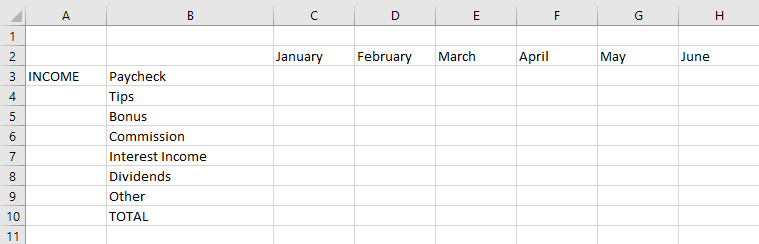
Одељак прихода је направљен. Затим креирајте одељак о трошковима према сличној структури. Овде препоручујем да своје трошкове поделите у два одвојена дела: потребе и жеље. Ово вам омогућава да планирате буџет за сваки посебно и да останете дисциплиновани.
Такође, ако икада пређете буџет, можете видети да ли је то зато што превише трошите на своје жеље или зато што су трошкови живота порасли због инфлације.
Откуцајте „ПОТРЕБЕ“ у ћелију у колони А испод одељка прихода, а затим наведите категорије трошкова као што су кирија/хипотека, намирнице, комуналије и још много тога. Одељак о потребама укључује само трошкове који су неопходни за преживљавање, испуњавање обавеза и који су потребни да бисте ефикасно обављали свој посао (и не, нови иПхоне није потребан). Погледајте слику испод.
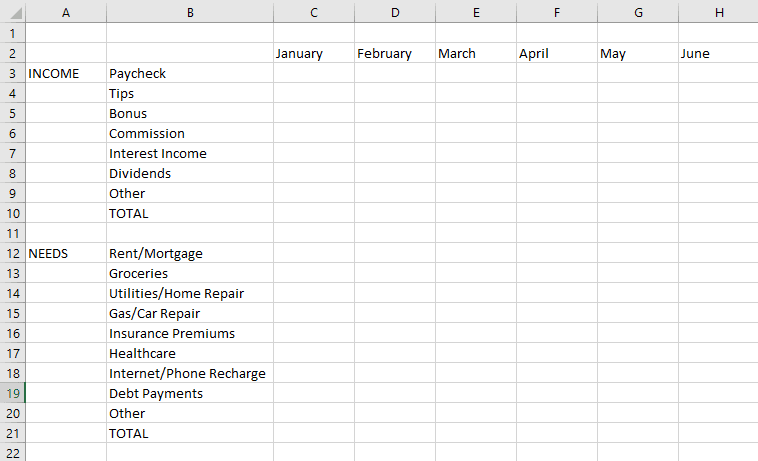
Слично томе, направите одељак „ЖЕЛИ“. Овде наводите ствари попут путовања, куповине и забаве. Не заборавите да укуцате „Остало“ и „УКУПНО“ овде. Коначно, у колону Б упишите „МЕСЕЦНА УШТЕДА“ испод три одељка која сте управо направили. Овде ће ваша уштеда испливати на површину када почнемо да радимо математику.
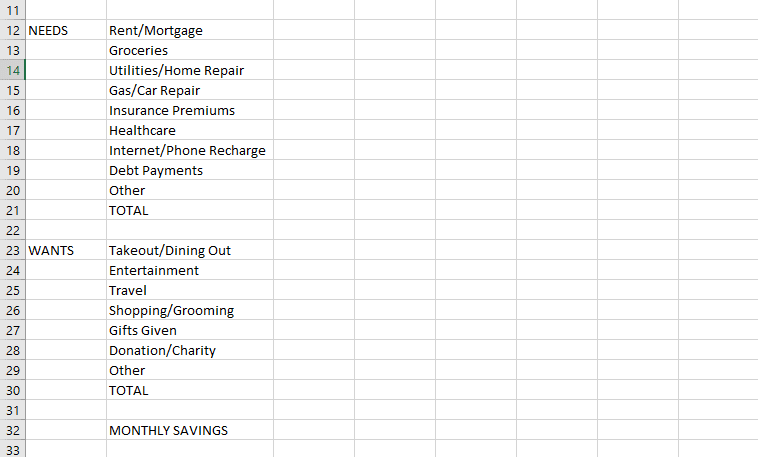
ии. Унесите своје приходе и трошкове у свој Екцел буџет
Направили сте заглавља, сада је време да почнете да попуњавате ћелије одговарајућим вредностима. Погледајте своје финансијске документе и унесите своје месечне приходе и трошкове у складу са тим.
Увек можете касније да креирате или уклоните категорије како вам одговара. Када завршите, ваш буџет ће почети да се обликује и требало би да изгледа овако:
иии. Пронађите преостали биланс и увиде у свом Екцел буџету
Скоро сте завршили са структурирањем буџета. Последњи корак је проналажење ваших укупних месечних и годишњих прихода, трошкова и уштеђевине. Да бисмо то урадили, користићемо две једноставне формуле. Прва је функција СУМ, која вам помаже да саберете вредности у групи ћелија.
=SUM(range)
На пример, да бих сазнао мој укупан приход у јануару, укуцаћу „=СУМ(Ц3:Ц9)“ у ћелију Ц10. Слично томе, помоћу ове формуле ћу пронаћи своје укупне приходе и трошкове за све месеце.
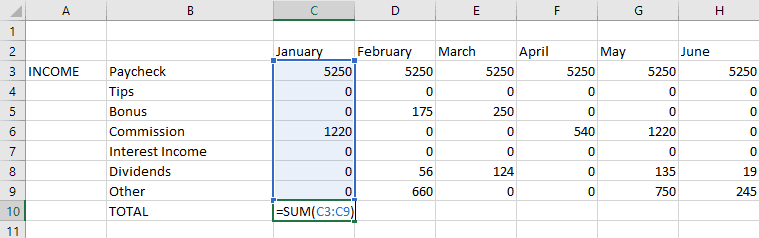
Имајте на уму да можда имате мање или више категорија од примера који сам овде приказао, тако да ће се опсег ћелија који одаберете у формули разликовати.
Користите исту формулу да бисте пронашли и своје укупне годишње приходе и расходе. На пример, да бих сазнао колико сам потрошио на намирнице за годину дана, укуцаћу „=СУМ(Ц13:Н13)“ у ћелију О13. Када све то урадите, ваш буџет би требало да изгледа овако:
На крају, израчунаћемо и месечне и годишње уштеде. Овде ћемо користити другу формулу. За мене, мој укупан приход, укупан износ потрошен на потребе и укупан износ потрошен на жеље у јануару се налазе у ћелијама Ц10, Ц21 и Ц31. Дакле, да бих пронашао своју уштеђевину за јануар, једноставно ћу укуцати „=Ц10-Ц21-Ц31“ у ћелију Ц32.
Урадите исто за цео ред до краја унетих података.
Након што завршите са креирањем заглавља, уношењем финансијских података исправним редоследом и проналажењем уштеђевине, следећи корак је да учините свој буџет лаким за разумевање на први поглед.
Ово ће вам помоћи да уштедите време и одмах добијете визуелну индикацију да ли сте испод или изнад буџета. Да бисмо то урадили, урадићемо три ствари: креирамо границе, користимо условно форматирање да уочимо прекомерну потрошњу и направимо графикон у Екцел-у.
Прво ћемо направити границе око реда и колоне укупних вредности у одељцима прихода и расхода. Ово се може урадити помоћу дугмета Ивице које се налази у одељку Фонт на картици Почетна. Једноставно кликните на опцију Оутлине Бордерс.
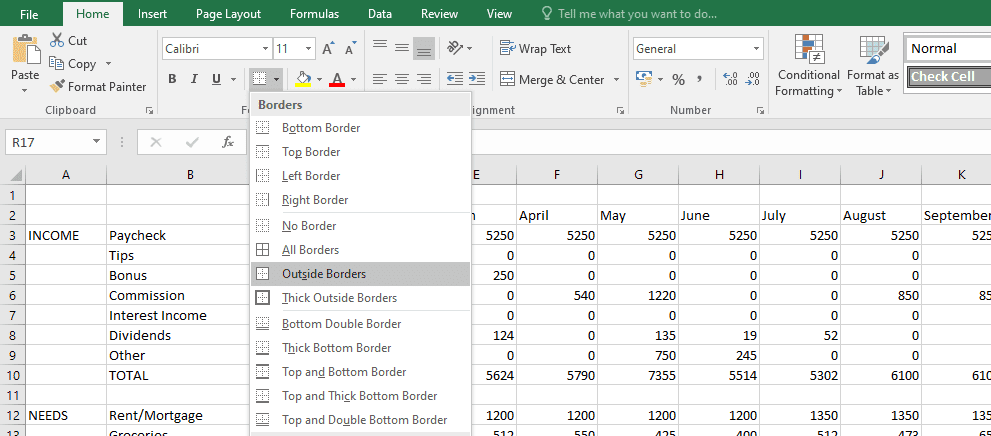
Када завршите, ваш буџет би требао изгледати овако:
и. Користите условно форматирање да уочите прекомерну потрошњу у свом Екцел буџету
Затим користимо оно што се у Екцел-у назива условно форматирање. Укратко, помаже вам да идентификујете вредности на које треба да обратите пажњу. На пример, може да истакне одређену ћелију када пређете буџет.
Рецимо да сте одлучили да не трошите више од 800 долара месечно на своје жеље. Да бисте били обавештени када се то догоди како бисте могли да предузмете корективне радње, прво изаберите ћелије у реду УКУПНО у одељку о жељама од јануара до децембра. Затим изаберите Условно форматирање на картици Почетна и изаберите Истакни правила ћелија > Веће од… из падајућег менија.
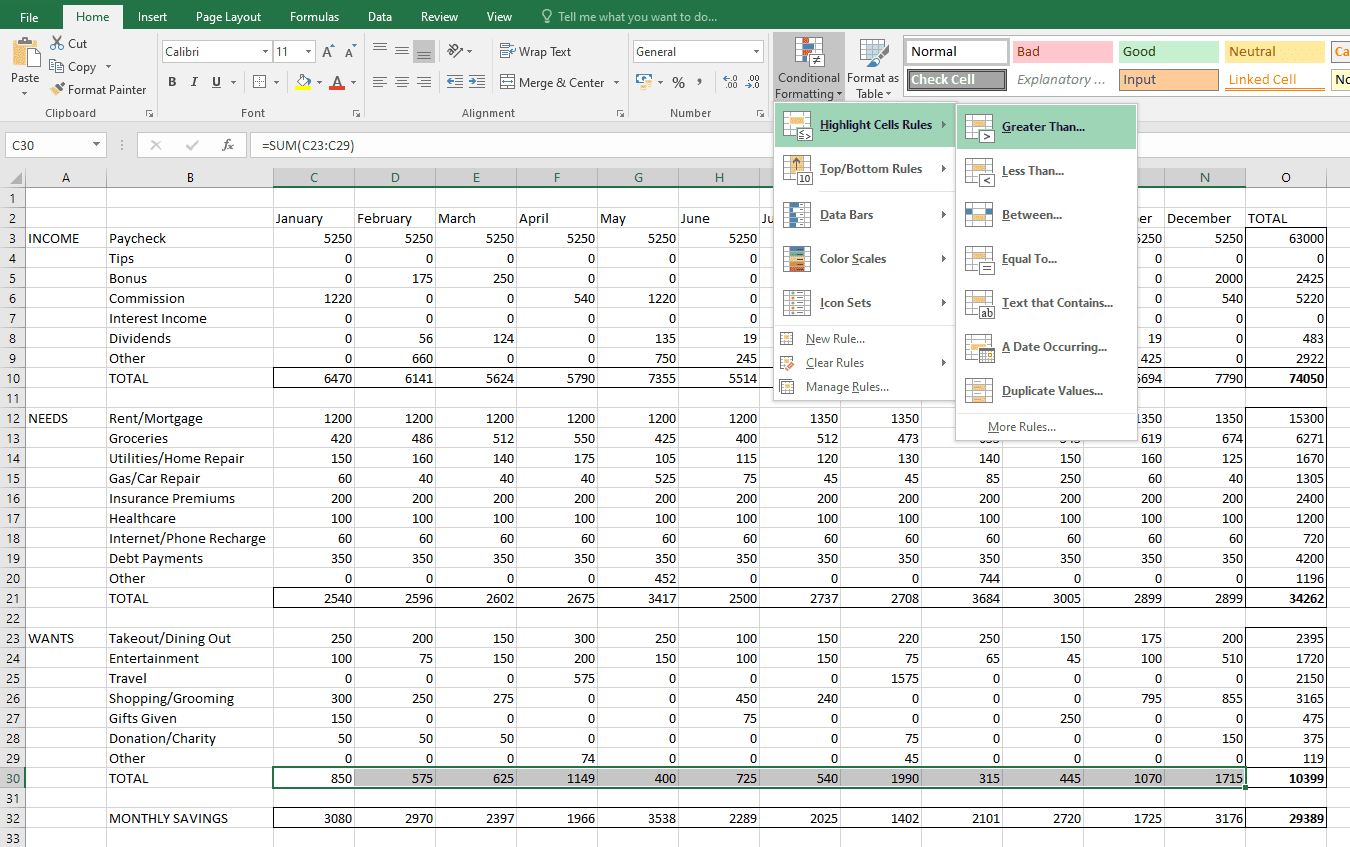
У поље које се појављује унесите „800“ и кликните на ОК. Одмах ћете приметити да су истакнути они месеци у којима сте укупно потрошили више од 800 долара на своје жеље. Погледајте слику испод.
Слично томе, можете користити условно форматирање у другим одељцима да бисте прикупили више увида према вашим потребама.
ии. Направите графиконе да бисте визуелизовали податке у вашем Екцел буџету
За овај пример ћемо направити једноставан тракасти графикон. Да бисмо то урадили, прво ћемо креирати скуп података који је лако читљив за Екцел. Овде, од ћелије К2 до Т2, запишите „Приход“, „Потребе“, „Жеље“ и „Уштеда“ као наслове. Испод сваког наслова откуцајте укупан износ тог одељка. Требало би да изгледа отприлике овако:
|
Приходи |
Потребе |
Жели |
Штедња |
|
74050 |
34262 |
10399 |
29389 |
Сада, да бисте креирали графикон, изаберите цео скуп података (од ћелије К2 до Т3), затим идите на картицу Уметање на врху и у одељку Графикони кликните на тракасти графикон. Дајте графикону наслов и промените му величину како вам одговара. Када завршите, ваш буџет би требао изгледати овако:
3. Поставите циљеве уштеде и израчунајте дефицит или вишак у вашем Екцел буџету
Последњи корак је постављање циљева штедње и израчунавање вашег дефицита или суфицита у односу на вашу стварну штедњу. Уместо да смишљате произвољан број, мудрије је покушати да уштедите одређени проценат свог месечног прихода. Стручњаци обично препоручују уштеду од најмање 20%, али рецимо да уместо тога желите да циљате 30%.
Да бисте поставили циљ уштеде, додајте нови ред испод Месечне уштеде и означите га као „Циљ уштеде“. Овде, у ћелији Ц33, укуцаћу „=Ц10*0,3“ да пронађем 30% свог прихода у јануару. Урадићу исто и за остале ћелије (укључујући месеце). Запамтите, одговарајућа локација ћелије за вас може варирати, као што је раније објашњено.
Коначно, налазимо дефицит или суфицит. За то, направите нови ред у оквиру циља штедње, под називом „Дефицит/вишак штедње“. Овде једноставно одузмите циљ уштеде од ваше стварне уштеде за сваки месец. То ће изгледати овако:
Користите исту формулу да сазнате свој дефицит или вишак штедње за остатак месеци.
Успешно сте креирали лични буџет у Екцел-у. Све што вам је сада преостало је да пратите своје трансакције, ажурирате свој буџет и прилагодите своју потрошњу у складу са тим.
Користећи увид у свој буџет, можете да схватите да ли бисте требали да смањите потрошњу или имате мало простора за нову куповину.